Dobrý den, přátelé. V tomto příspěvku se dozvíte, jak nainstalovat PIMCore na Ubuntu 20.04 pomocí Apache jako webového serveru.
Podle Wikipedie:
Pimcore je open source podniková softwarová platforma PHP pro správu produktových informací (PIM), správu hlavních dat (MDM), správu zákaznických dat (CDP), správu digitálních aktiv (DAM), správu obsahu (CMS) a digitální obchod.
Máme tedy k dispozici kompletní rámec pro správu obsahu společnosti.
Je třeba říci, že tento software získal mnoho ocenění a tím i důvěru velkých společností po celém světě.
Tak jdeme na to.
Instalovat Apache, PHP 8 a MariaDB na Ubuntu 20.04
Pimcore vyžaduje efektivní a bitevní LAMP platformu. Jedinou opatrností je, že minimální verze PHP je 8. Takže jdeme na to.
Nejprve zcela upgradujte svůj server.
sudo apt update
sudo apt upgradePoté nainstalujte balíček potřebný pro přidání úložiště, kam nainstalujeme PHP 8
sudo apt install software-properties-commonPřidejte úložiště PHP 8
sudo add-apt-repository ppa:ondrej/phpObnovit APT
sudo apt updateNyní nainstalujte Apache, PHP 8 a MariaDB spuštěním
sudo apt install apache2 mariadb-server php8.0 libapache2-mod-php8.0 php8.0-mysql php8.0-curl php8.0-xml php8.0-zip php8.0-mbstring php8.0-intl php8.0-opcache php8.0-imagick php8.0-gd php8.0-cli php8.0-fpm libapache2-mod-fcgidPo dokončení instalace musíme nakonfigurovat některé věci v PHP.
Otevřete konfigurační soubor PHP-fpm.
sudo nano /etc/php/8.0/fpm/php.iniA upravte tyto parametry
memory_limit = 256M
upload_max_filesize = 100M
post_max_size = 100M
Můžete použít CTRL + W pro vyhledání každého z parametrů. Uložte změny a zavřete editor.
Poté povolte potřebné moduly a novou konfiguraci PHP-fpm.
sudo a2enmod proxy_fcgi setenvif
sudo a2enconf php8.0-fpmAplikujte změny restartováním Apache.
sudo systemctl restart apache2Vytvořit novou databázi a uživatele pro PIMcore
Po spuštění mysql_secure_installation skript pro nastavení hesla uživatele root a zabezpečení instalace, budete muset vytvořit novou databázi a uživatele pro PIMCore.
Otevřete konzoli MariaDB
sudo mysql -u root -pVytvořte novou databázi s názvem dle vašeho výběru.
CREATE DATABASE pimcoredb charset=utf8mb4;Poté vytvořte nového uživatele spolu s jeho heslem. Mělo by to být silné heslo a ne to, které jsem zadal.
CREATE USER 'user'@'localhost' IDENTIFIED BY 'pss';Udělte tomuto novému uživateli oprávnění k nové databázi.
GRANT ALL ON pimcoredb.* TO 'user'@'localhost' WITH GRANT OPTION;Použijte změny a zavřete konzolu.
FLUSH PRIVILEGES;
exit;Instalovat Composer
K instalaci PIMCore potřebujeme mít v systému Composer. Tak jdeme na to.
Ujistěte se, že máte potřebné balíčky jako curl a git nainstalováno.
sudo apt install curl git unzip wgetNyní si stáhněte a nainstalujte Composer spuštěním tohoto příkazu
curl -sS https://getcomposer.org/installer | sudo php -- --install-dir=/usr/local/bin --filename=composerInstalovat PIMCore na Ubuntu 20.04
Vstupte do adresáře, kam se chystáme instalovat.
cd /var/www/Díky Composeru proveďte instalaci PIMCore
sudo composer create-project pimcore/skeleton pimcorePo dokončení procesu přejděte do složky, která byla vygenerována.
cd /var/www/pimcoreA nyní spusťte skript pro dokončení konfiguračních parametrů.
sudo ./vendor/bin/pimcore-installBěhem provádění výše uvedeného příkazu budete muset vytvořit uživatele admin spolu s dříve definovanými parametry databáze.
Poté je instalace dokončena.
Udělejte z Apache vlastníka složky s potřebnými oprávněními.
sudo chown www-data:www-data -R /var/www/pimcore/
sudo chmod -R 755 /var/www/pimcore/Vytvořte nového virtuálního hostitele pro PIMCore
sudo nano /etc/apache2/sites-available/pimcore.confPřidejte následující
<VirtualHost *:80>
ServerAdmin [email protected]
DocumentRoot /var/www/pimcore/public
ServerName example.com
<Directory /var/www/pimcore/public/>
Options FollowSymlinks
AllowOverride All
Require all granted
</Directory>
ErrorLog ${APACHE_LOG_DIR}/error.log
CustomLog ${APACHE_LOG_DIR}/access.log combined
</VirtualHost>
Nezapomeňte změnit hodnotu ServerName na hodnotu vaší domény
Uložte změny a zavřete editor.
Poté povolte rewrite modul, nový virtuální hostitel a restartujte Apache.
sudo a2enmod rewrite
sudo a2ensite pimcore.conf
sudo systemctl restart apache2
Přístup k webovému rozhraní PIMCore
Nyní můžete pomocí webového prohlížeče podle vašeho výběru přistupovat k rozhraní PIMCore. Pokud například přistupujete ke své doméně, uvidíte tuto obrazovku.
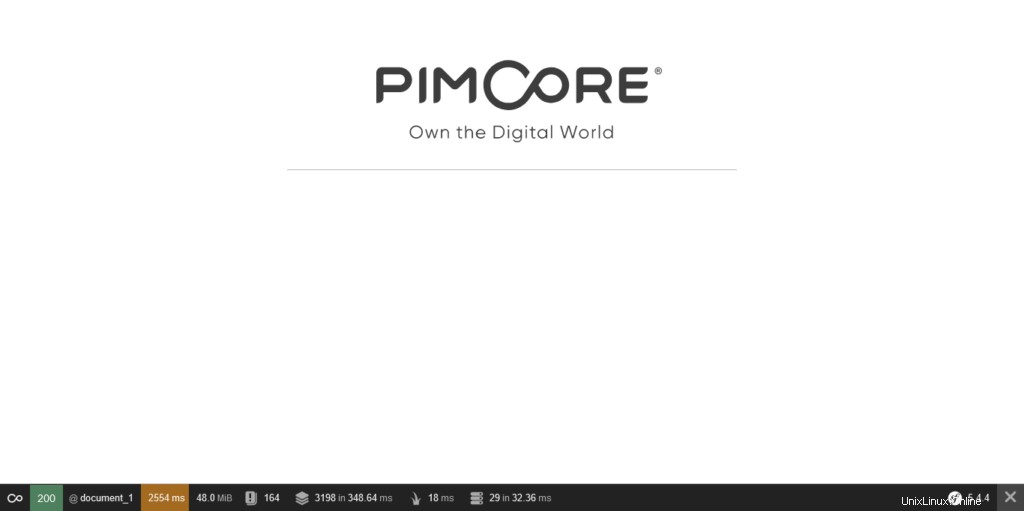
Pokud chcete získat přístup k řídicímu panelu, přejděte na http://yourdomain/admin nejprve se přihlásit. Nezapomeňte, že jste přihlašovací údaje vytvořili v předchozím kroku.
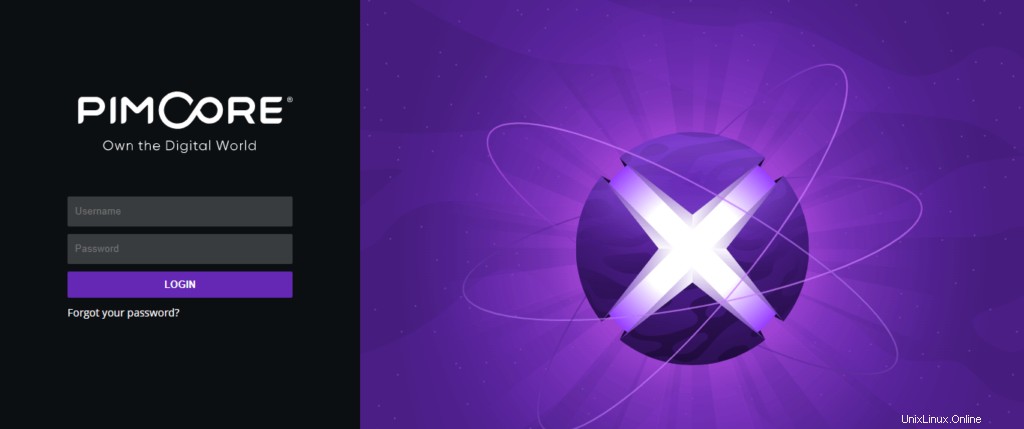
A nyní máte přístup k ovládacímu panelu.
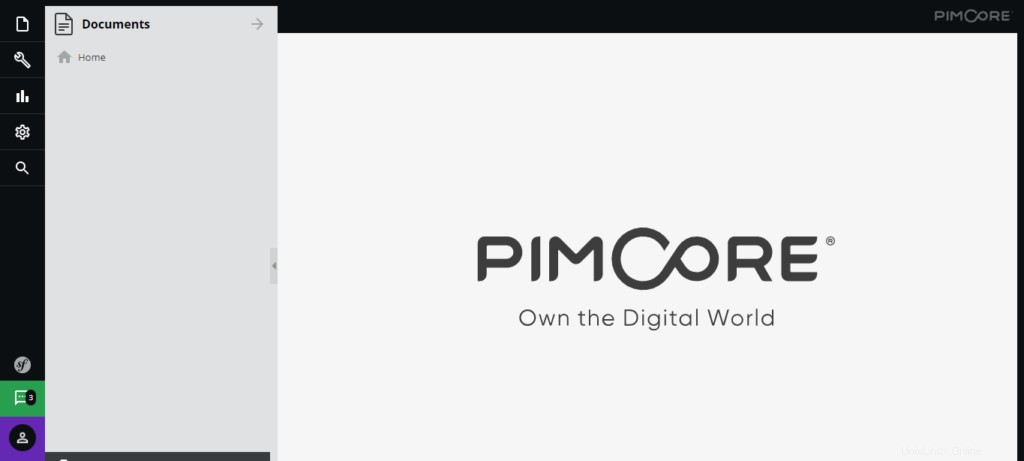
Nyní je řada na vás, abyste tento nástroj použili. Pojď, můžeš.
Závěr
Tento příspěvek vám pomohl naučit se nainstalovat PIMCore na Ubuntu 20.04 pomocí zásobníku LAMP. Doufám, že se vám to líbilo.
Děkuji.
webové stránky PIMCore